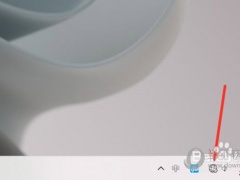EV视频转换器怎么压缩视频 压缩方法流程
教程之家
工具软件
EV视频转换器是一款非常实用的视频转换器软件,该软件为用户提供了非常优质的功能,用户能够使用该软件轻松的将视频转换成其他格式的文件,使用起来非常的方便,有些用户在使用软件时想把视频压缩却不清楚怎么做,下面就让小编来为大家介绍一下操作流程。
【操作步骤】
1、首先打开电脑中的EV视频转换器,选择功能栏里面的“高清压缩”;
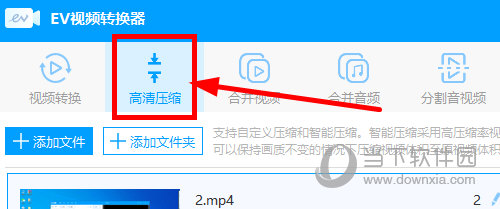
2、然后点击“添加文件”,加入想要压缩的视频;

3、点击视频右侧的“压缩设置”;
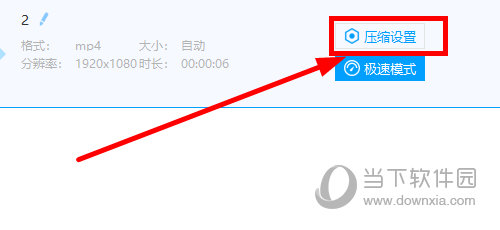
4、在压缩设置里面可以智能压缩或者自定义压缩,然后确认;
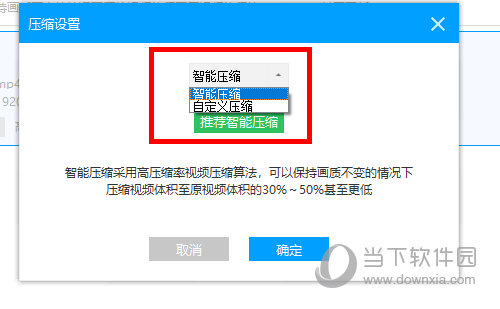
5、最后点击“开始压缩”即可。
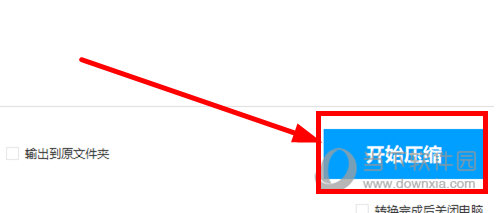
这样子我们就能够成功的将视频压缩了,可以很好的省下了硬盘的空间,使用起来还是比较容易的,希望小编的文章能够帮助到你。





![win10教育版操作系统怎么激活[多图]](https://img.jiaochengzhijia.com/uploads/allimg/200622/1445092910-0-lp.png@crop@240x180.png)